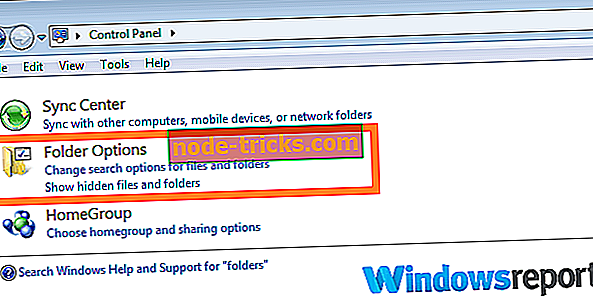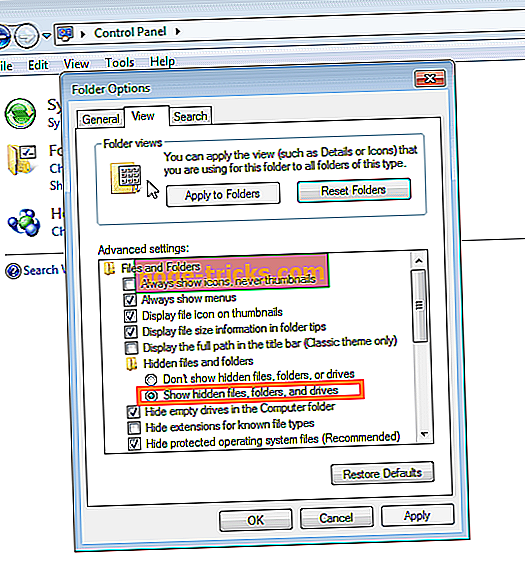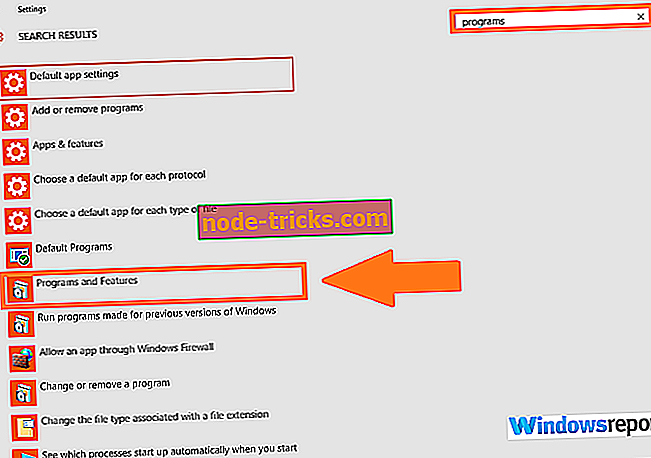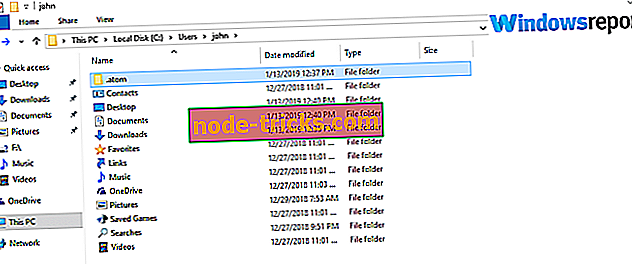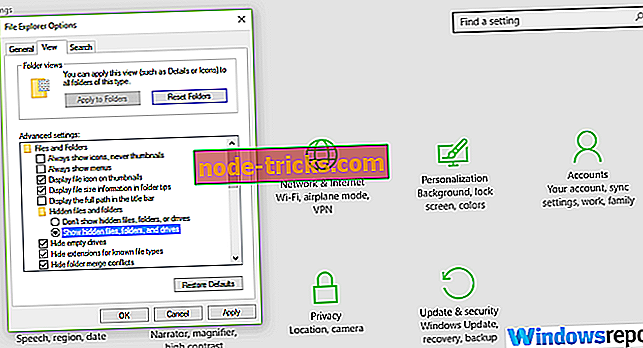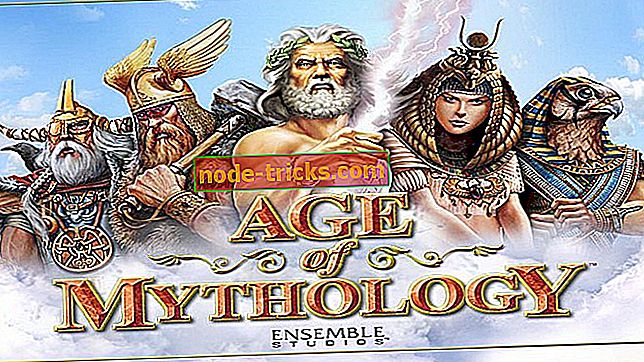Как да деинсталирате Atom Windows (ръководство стъпка по стъпка със снимки на екрани)
Разработено от GitHub, Atom се счита за един от най-добрите редактори на визуални текстове за развитие на различни платформи.
Освен че е свободен, Atom е особено адаптивна и супер лесно да се персонализира сред цял куп други предимства. Но ако има една кост да изберете с Atom, това е трудният процес на деинсталиране в Windows.
Това е така, защото когато отидете на опцията за деинсталиране / премахване на програми в контролния панел / настройки, опцията за деинсталиране на Atom не работи като другите деинсталатори и ще оставят някои папки на програмата непокътнати.
Това означава, че приложението е само частично деинсталирано. И все пак трябва напълно да се отървете от такива папки, за да изхвърлите Atom.
Сега тази статия обхваща как успешно да деинсталирате Atom в Windows, включително споменатите папки. Така че, без повече шум, нека да видим как да деинсталирате Atom Windows.
Стъпки за премахване на Atom Windows
В Windows 7
Първата стъпка е да премахнете Atom от контролния панел.
стъпки:
- Кликнете върху бутона за стартиране
- Изберете Контролен панел.
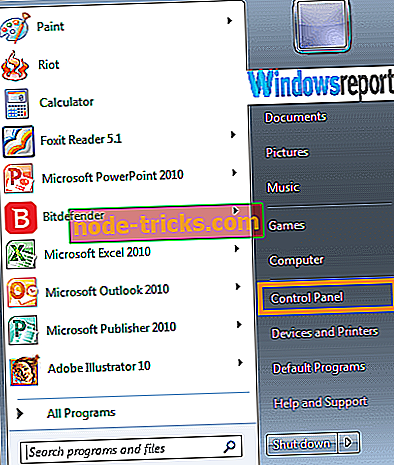
3. Намерете раздела за програми и щракнете върху деинсталиране на програма.
4. Изберете Atom и деинсталирайте.
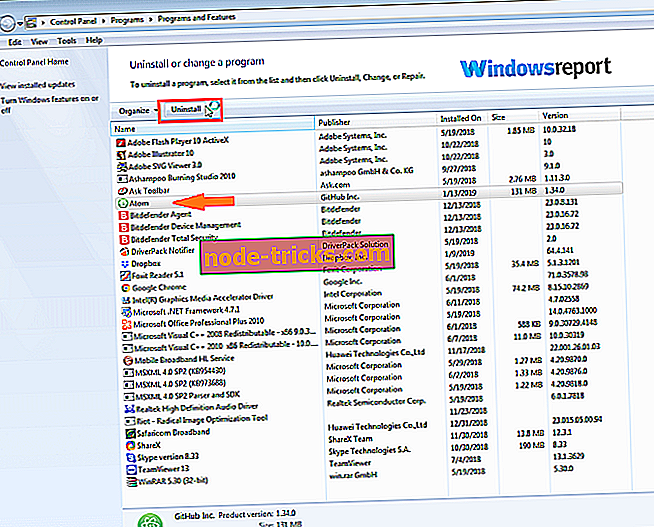
Atom ще бъде премахнат безшумно от вашия компютър.
- Също така прочетете: Skype редакторът в реално време ви позволява да тествате уменията за кодиране на кандидатите
Вторият етап включва изтриване на всички папки, свързани с Atom, за да се гарантира, че никой от конфигурациите на приложението не остава.
Ето съответните папки:
- C: UsersUserName.atom
- C: UsersUserNameAppDataLocalatom
- C: UsersUserNameAppDataRoamingAtom
стъпки:
- Отидете до пътя C: UsersUserName
- Потърсете папката .atom
- Кликнете с десния бутон и натиснете Delete.
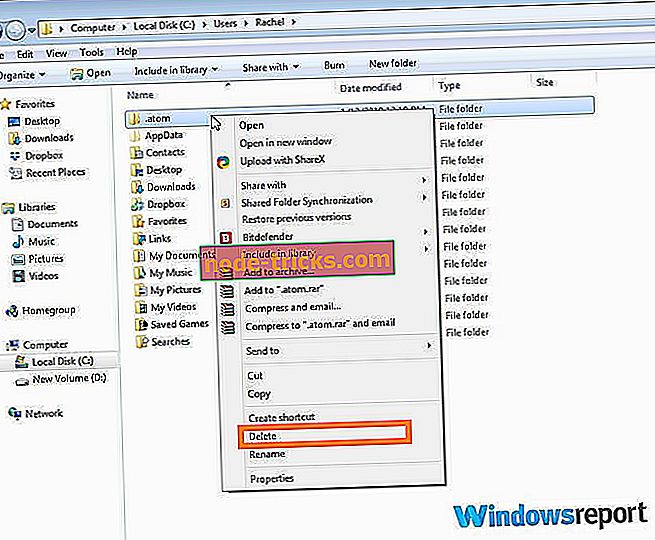
- Сега отидете на мястото C: UsersUserNameAppDataLocal.
- Отново идентифицирайте папката атом, след това натиснете изтриване.
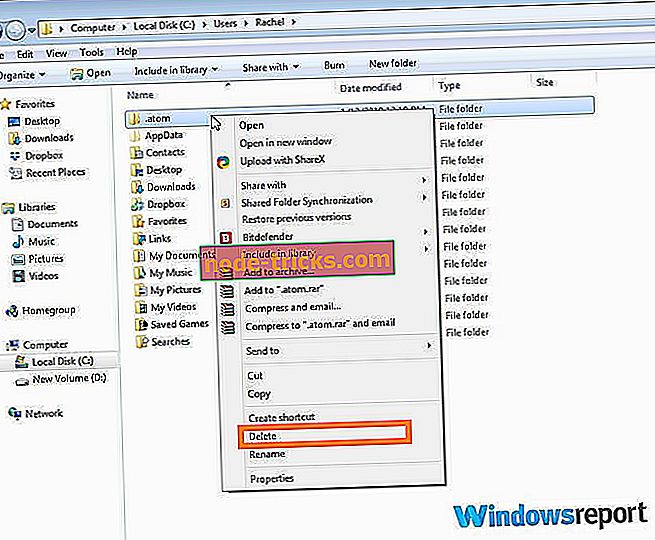
6. Използвайки предишните стъпки, намерете пътя до C: UsersUserNameAppDataRoaming.
7. След като сте там, намерете папката с атоми и я изтрийте.
Моля, имайте предвид, че в някои случаи папката Appdata не е достъпна в Windows 7 и трябва първо да покажете.
Ето как:
- Кликнете върху бутона за стартиране.
- Натиснете контролния панел.
- Въведете „папки“ в бутона за търсене и след това щракнете върху Опции за папки.
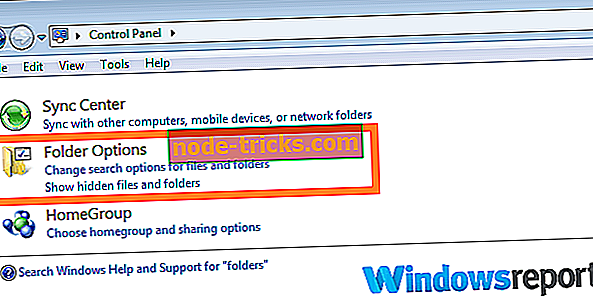
- Кликнете върху Показване на скритите файлове и папки в опциите на папката.
- След това натиснете OK.
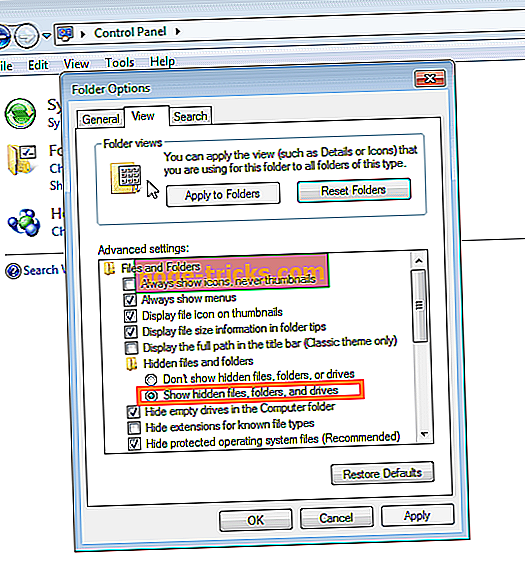
В Windows 8 / 8.1
- Отидете на контролния панел, като щракнете с десния бутон на мишката върху бутона за стартиране на компютъра. (В Windows 8.1 едновременно натиснете клавиша Windows и X. След това натиснете „програми и функции“ от менюто)
- Изберете деинсталиране на програма в програмите (в контролния панел).
- Появява се списък с всички инсталирани на компютъра приложения. Кликнете върху атом, след това натиснете деинсталиране.
Все още трябва да изтриете папката .atom, както е описано по-долу.
- Търсете локалния диск, като напишете “C:” в началния екран на Windows 8. Резултатите от търсенето ще имат връзка към C:
- Отворете връзката към устройството, като кликнете върху нея.
- Преминете към папката на потребителите и след това в потребителския си акаунт.
- Потърсете папката .atom и я изтрийте.
- Също така трябва да отидете в C: UsersUserNameAppDataRoaming, както се вижда по-рано, и намерете след това изтрийте папката с атоми
- Също така прочетете: Code Writer App: Трябва да имате инструмент за програмисти в Windows 10 / 8.1
Как да покажете папката AppData в Windows 8 / 8.1:
- Намерете Контролния панел, като използвате стъпките, посочени по-горе.
- Въведете „папка“ в предоставената лента за търсене и кликнете върху „Покажи скритите файлове и папки“ в резултатите.
- Кликнете върху опцията Изглед в горната част на текущия прозорец.
- Потърсете “Скрити файлове и папки” под разширените настройки.
- Кликнете върху OK.
В Windows 10
- Кликнете върху стартовия бутон.
- Кликнете върху настройки.

- Напишете „програми“ в полето за търсене.
- Изберете „програма и функции“.
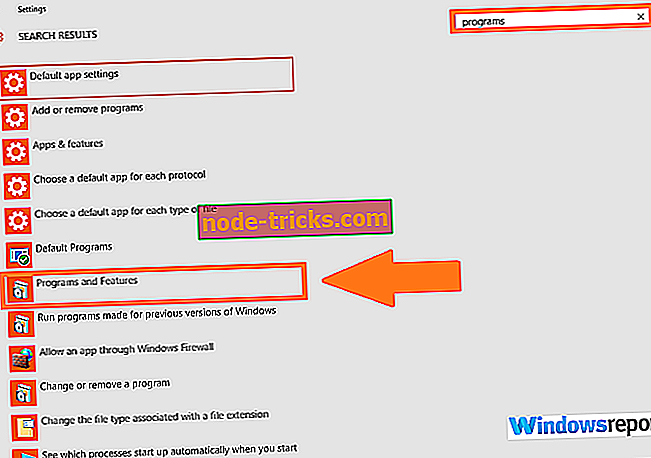
- Изберете Atom от показания списък с Apps & features.
- Кликнете върху атом, след това натиснете деинсталиране.
Това трябва да премахне основната инсталация.
Накрая премахнете инсталационните файлове, като изтриете папката .atom.
стъпки:
- Кликнете върху иконата на File Explorer в лентата на задачите.
- Изберете този компютър от лявата страна на менюто.
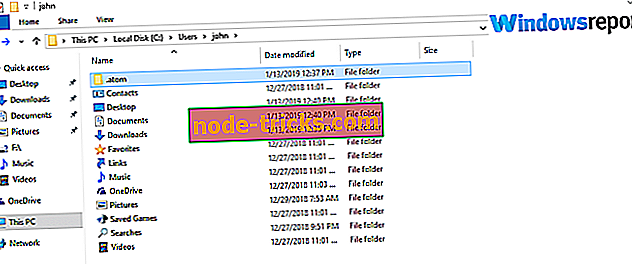
- Придвижете се до папката "Потребители" и след това с потребителския си профил.
- Изтрийте папката .atom.
- Вие също трябва да отидете на C: UsersUserNameAppDataRoaming, както се вижда по-рано, намерете след това изтрийте папката с атоми.
Как да покажете папката AppData в Windows 10:
- Кликнете върху Старт.
- След това настройка.
- Напишете „папка“ и наблюдавайте резултатите.
- Кликнете върху „Показване на скритите файлове и папки“.
- Отново кликнете върху „Покажи скритите файлове, папки и дискове“.
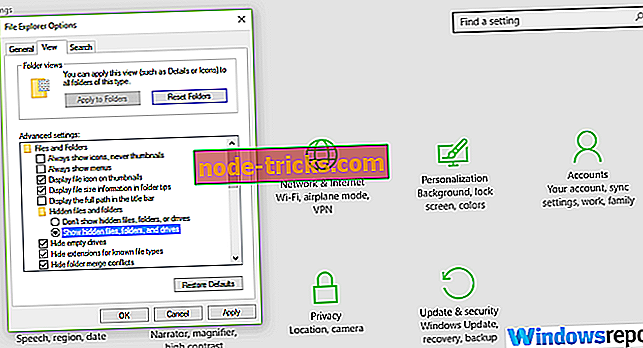
- Кликнете върху OK.